手机如何自动更换壁纸,如今手机已经成为我们生活中不可或缺的一部分,每个人都希望能够拥有一个个性化的手机壁纸,以展示自己的独特品味和个性。长时间使用同一张壁纸,很容易感到厌倦。针对这个问题,华为手机提供了一种方便的解决方法——设置桌面壁纸自动切换。通过简单的步骤,我们可以让手机自动更换壁纸,让我们的手机始终焕发新鲜感。接下来我们将介绍华为手机如何实现这一功能,让我们的手机变得更加个性化和时尚。
华为手机如何设置桌面壁纸自动切换步骤
具体方法:
1.打开手机,点击“设置”图标。
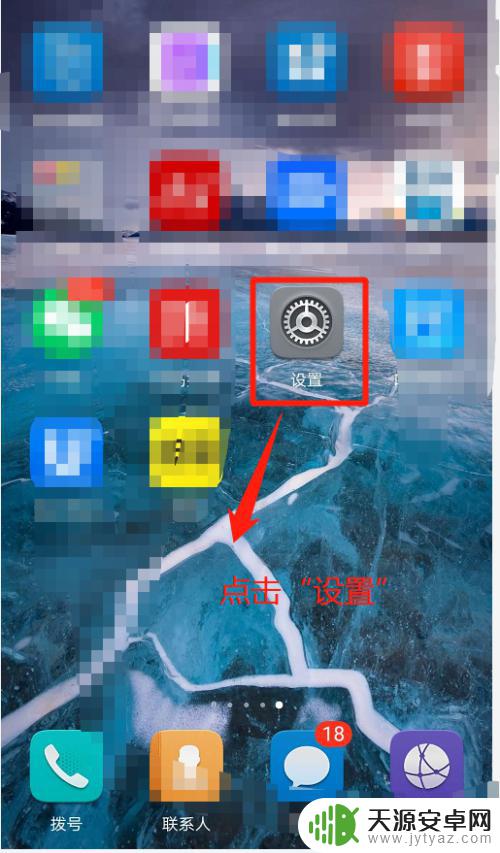
2.在“设置”窗口中,找到“显示”选项并点击它。
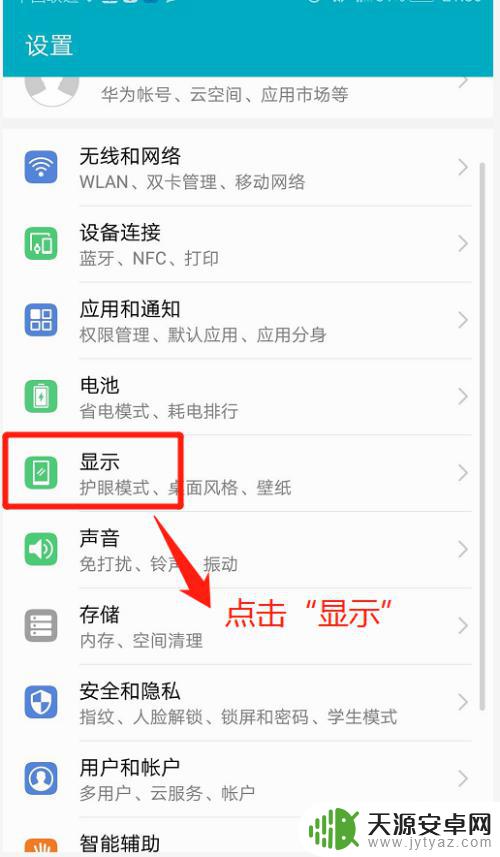
3.在“显示”窗口中,找到“壁纸”选项并点击它。
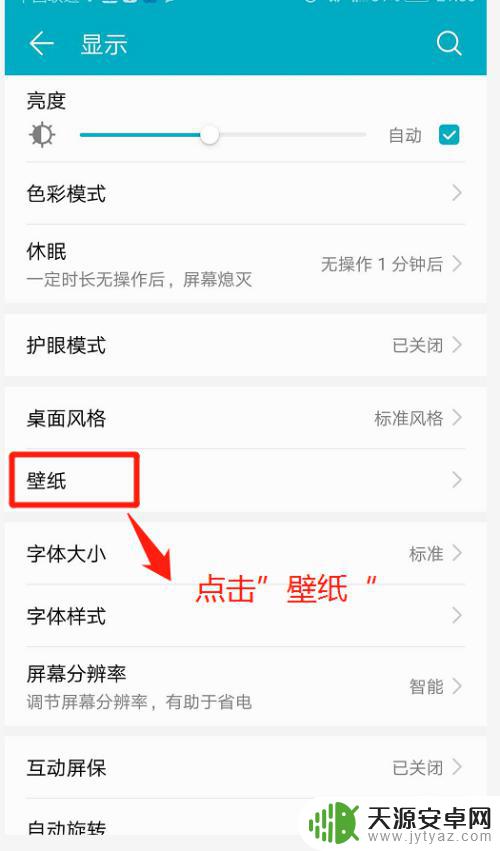
4.在“壁纸”窗口中,打开“随机切换桌面壁纸”开关。
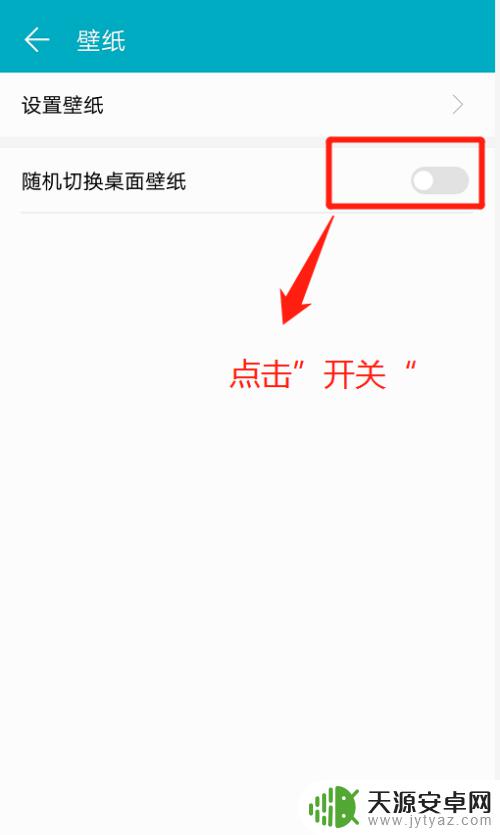
5.在“壁纸”窗口中,根据个人需要设置“时间间隔”和“播放相册”。
小提示:设置成功,手机按1天时间间隔进行切换壁纸。
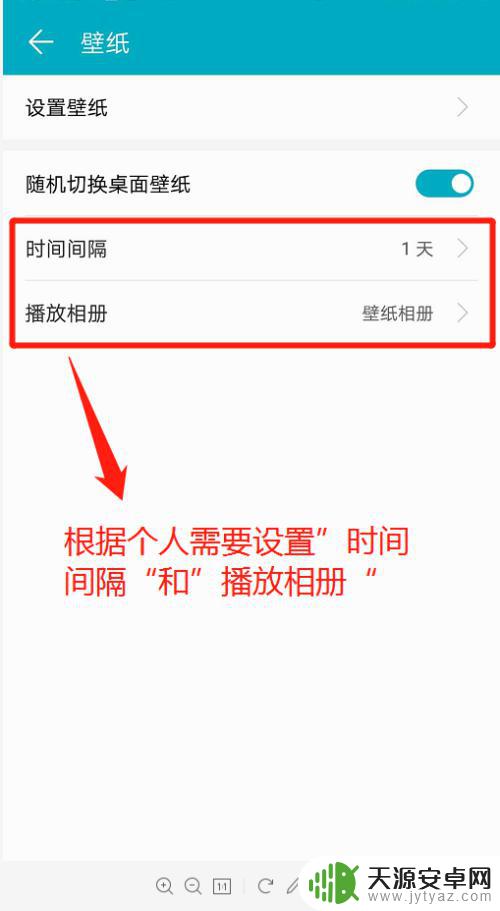
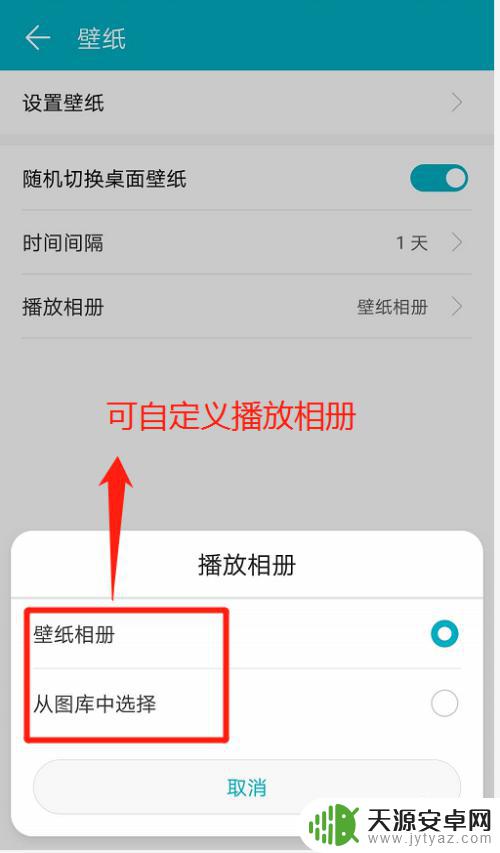
以上就是手机如何自动更换壁纸的全部内容,碰到同样情况的朋友们赶紧参照小编的方法来处理吧,希望能够对大家有所帮助。









